一些用户在使用会声会影软件的时候,想要导出为模板,你们知道怎么操作的吗?对此感兴趣的伙伴们可以去下文看看会声会影导出为模板的操作步骤。
会声会影导出为模板的操作步骤

首先打开会声会影,打开一个项目文件。
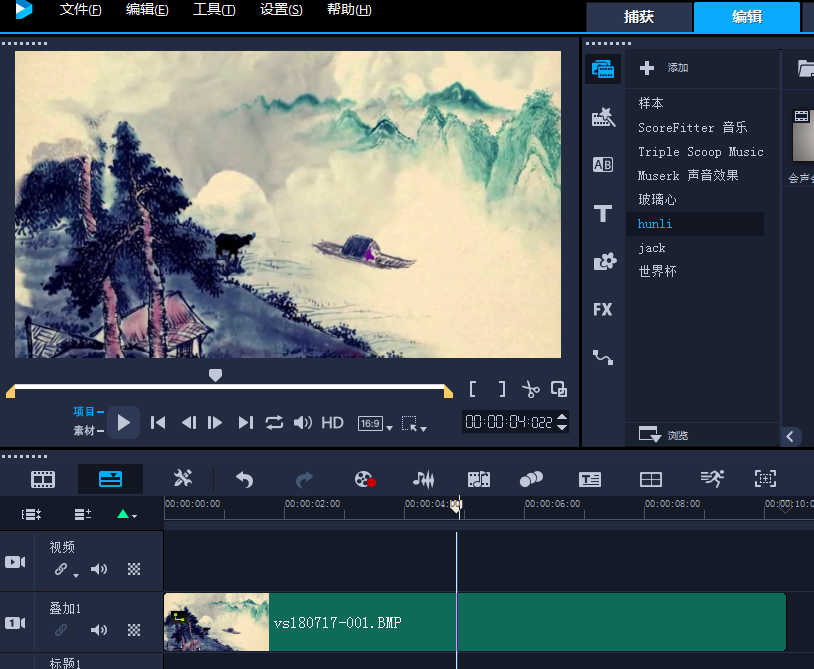
图1:打开项目文件
执行【文件】-【导出为模板】命令。
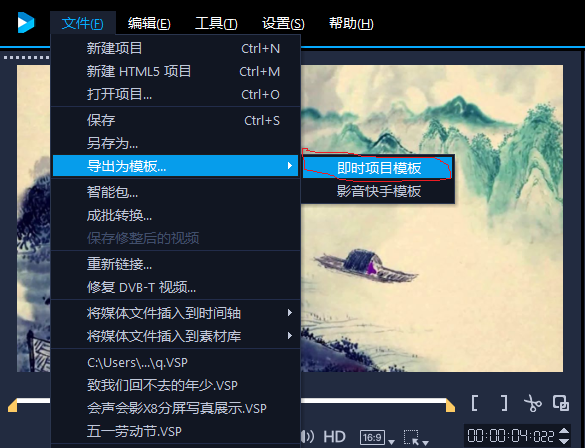
图2:执行导出为模板
弹出提示对话框,单击“是”。
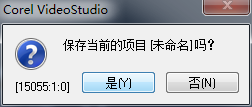
图3:确认导出为模板
模板进入渲染过程,弹出“将项目导出为模板”对话框,设置模板保存路径,然后单击“确定”。
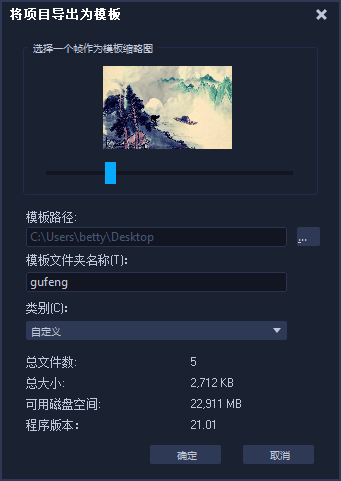
图4:进入渲染,设置保存路径
弹出提示对话框,单击“确定”。
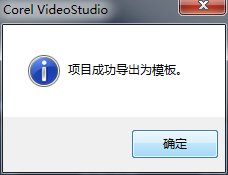
图5:导出成功
操作结束后,即使项目素材库打开,用户能在自定义素材库中看到保存的模板。
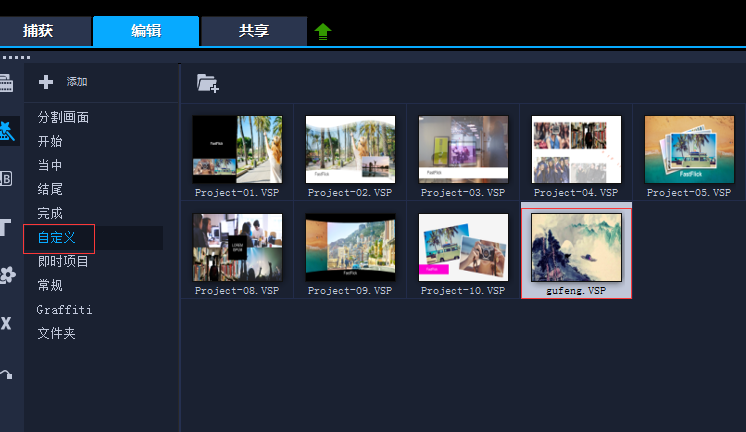
图6:在素材库中查看模板
打开模板保存路径,自定义的模板以文件夹的形式将素材及项目保存。
上面就是小编为大家带来的会声会影导出为模板的操作步骤,一起来学习学习吧。相信是可以帮助到一些新用户的。







